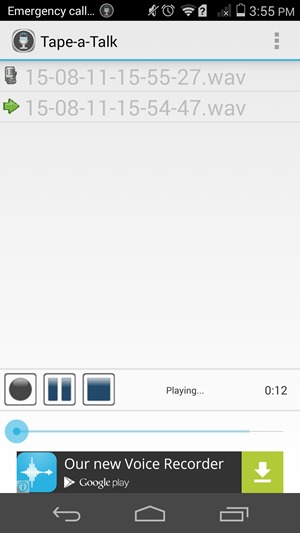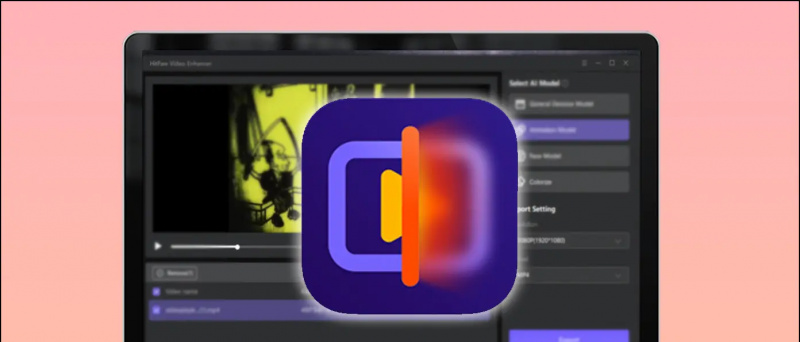Vai jūsu Android tālrunis ar laiku kļūst lēns? Vai vēlaties uzlabot Android tālruņu veiktspēju? Vai jūs jūtaties nokaitināts par lēno reakciju un tālruņa piekāršanas jautājumiem? Nu, ir vairāki triki un padomi, kas var jums palīdzēt ar šīm problēmām un padarīt tālruni ātrāku, neizmantojot nevienu trešās puses pastiprinātāja lietotni.
Android tālruņi mūsdienās kļūst ātrāki ar katru jaunu atkārtojumu. Iegādājoties jaunu viedtālruni, kurā ir iepriekš instalēta jaunākā Android versija, visticamāk, mēs saņemam ātru un vienmērīgu pieredzi. Bet laika gaitā tālruņi pat ar jaunākajām specifikācijām mēdz palēnināties.
Tomēr jūs varat padarīt tālruni ātrāku un ilgāku, pielāgojot tikai dažus iestatījumus, un nav nepieciešams instalēt citas lietotnes, lai to izdarītu. Lūk, kā uzlabot Android tālruņu veiktspēju.
Kā uzlabot Android tālruņu veiktspēju
Atinstalējiet neizmantotās lietotnes
Šī ir pirmā lieta, kas jāpatur prātā. Var būt dažas intensīvas lietotnes, kas pastāvīgi darbojas fonā un iztukšo akumulatora enerģiju, kā arī ietekmē tālruņa veiktspēju. Tātad, ja nevienu šādu lietotni neizmantojat bieži, vienkārši atinstalējiet to.
kā noņemt Google konta attēlu

Dažādos tālruņos lietotņu atinstalēšanas process var nedaudz atšķirties, taču tas parasti ir līdzīgs. Vienkārši nospiediet un turiet lietotnes ikonu lietotņu atvilktnē vai velciet to uz augšu. Pieskaroties un turot vai velkot, tālruņa augšdaļā būs redzama atinstalēšanas opcija. Pieskarieties tai vai velciet lietotnes ikonu tur, un tas ir izdarīts.
Lasiet arī: Noņemiet lietotnes, kuras tālrunis neļaus atinstalēt
Iespējot datu lietojuma samazinātāju
Datu taupīšanas funkcija Android tālruņos tika ieviesta kopā ar Nougat. Tas ierobežo fona darbības lielākajai daļai lietotņu un pat tām lietotnēm, kuras pašlaik izmantojat. Tas var palīdzēt ietaupīt arī apstrādes jaudu un akumulatora darbības laiku.
android maiņas paziņojuma skaņa katrai lietotnei



Lai to iespējotu, atveriet Iestatījumi un pieskarieties vienumam Datu lietojums. Tagad pieskarieties Data Saver, lai piekļūtu funkcijai. To var ieslēgt vai izslēgt, pieskaroties tā pārslēgšanai. Jāatzīmē, ka Data Saver funkcijai var piekļūt arī pa paziņojumu toni.
Iespējot pārlūkā Chrome datu lietojuma samazinātāju
Papildus tālruņa datu taupītājam pārlūkā Chrome ir arī datu taupīšanas funkcija. Google serveri attālināti saspiež tīmekļa lapas pirms to nosūtīšanas jums pēc šīs funkcijas iespējošanas un tādējādi saglabājot jūsu datus un palīdzot jums ātrāk pārlūkot.


Lai pārlūkā Chrome iespējotu datu taupīšanu, atveriet lietotni un augšējā labajā stūrī pieskarieties trīs vertikālo punktu izvēlnei. Tagad pieskarieties Iestatījumi un ritiniet līdz apakšai un pieskarieties Data Saver. Šeit jūs varat ieslēgt funkciju. Jūs varat atgriezties šeit, lai redzētu, cik daudz datu esat saglabājis, tos izmantojot.
Lasiet arī: Kā saglabāt mobilos datus savā Android ierīcē
Paātrināt animācijas
Šis padoms taustāmi padarīs jūsu tālruni ātrāku. Šī funkcija ir paslēpta Android izstrādātāja opcijās, kas ļauj iestatīt animāciju ātrumu. Jūsu tālrunis var būt divreiz ātrāks, un jūs varat ietaupīt vēl vairāk laika starp lietotņu atvēršanu, atgriešanos sākuma ekrānā un daudz ko citu.
Pirmkārt, jums būs jāiespējo izstrādātāja opcijas, ja vēl neesat to izdarījis. Iet uz Iestatījumi-> Sistēma-> Par tālruni. Tagad atkārtoti pieskarieties būvniecības numuram, līdz ekrānā redzamā uzvedne norāda, ka esat iespējojis izstrādātāja opcijas.
android izmaiņas paziņojuma skaņa konkrētai lietotnei



Tagad atgriezieties iestatījumu izvēlnē, un tur redzēsit izstrādātāja opcijas, kuras jums jāpieskaras. Šeit ritiniet uz leju līdz zīmēšanas zīmējumiem un atrodiet loga animācijas skalu, pārejas animācijas skalu un animatora ilguma skalu.
Šo visu noklusējuma vērtības ir 1x, taču jums tās jāpadara vai nu .5x vai pat jāizslēdz. Jūs pamanīsit, ka pēc tam tālrunis ātrāk reaģē uz pieskārieniem.
Atspējot lietotņu fona datus
Ja esat instalējis dažas smagas lietotnes, kas patērē lielu daļu akumulatora un RAM. Lai saglabātu atmiņu un datus, ir ļoti viegli vienkārši izslēgt šo lietotņu fona darbības. Bet paturiet prātā, ka, to izdarot, jūs vairs nesaņemsit paziņojumus no lietotnes, ja vien neatverat lietotni.


Lai to izdarītu, dodieties uz tās lietotnes ekrānu, kurā vēlaties atspējot fona datus, ilgi nospiežot ikonu un pieskaroties vienumam Lietotnes informācija. Kad esat tur, pieskarieties vienumam Datu lietojums un pēc tam pārslēdziet fona datu slēdzi, kas varētu būt ieslēgts pēc noklusējuma.
izmēģiniet amazon Prime bez kredītkartes
Notīrīt lietotņu kešatmiņu
Lietotnes, kas patiešām rada problēmas ar veiktspēju, kešatmiņas dzēšanu, šad tad varētu būt ļoti svarīgas. Tas vienkārši izdzēš pagaidu failus, kas laika gaitā uzkrāj konkrēto lietotni un izmanto atmiņu.

Tāpat, izdzēšot kešatmiņu, netiks izdzēsti tālruņa dati vai paroles, kas tajā saglabātas. Lai notīrītu kešatmiņu, dodieties uz lietotnes informācijas lapu un pieskarieties vienumam Krātuve. Tagad pieskarieties Notīrīt kešatmiņu, un viss ir pabeigts. Dariet to arī bieži, lai iegūtu optimizētu veiktspēju.
Arī lielāko daļu laika mēs restartējam savus tālruņus, kad sastopamies ar jebkādām veiktspējas problēmām. Interesanti, ka tas var arī atrisināt plašu veiktspējas problēmu klāstu. Restartējot tiek atjaunota viedtālruņa funkcionalitāte un tas tiek uzturēts maksimālā veiktspējā. Visbeidzot, vienmēr ir labi izmantot trešās puses palaidēju, piemēram, Nova palaidējs kas darbojas ātri.
Tādā veidā jūs varat uzlabot Android tālruņu veiktspēju. Pastāstiet mums, kā šī rokasgrāmata jums šķiet noderīga. Turklāt jebkura vaicājuma gadījumā nekautrējieties sazināties ar mums komentāros!
Facebook komentāri 'Tālrunis palēninās? Lūk, kā uzlabot Android tālruņu veiktspēju,